- Del 1. Sådan bruges og afsluttes guidet adgang på iPad korrekt
- Del 2. Sådan repareres iPad, der sidder fast i guidet adgang gennem en genstart
- Del 3. Sådan repareres iPad, der sidder fast i guidet adgang ved hjælp af FoneLab iOS-systemgendannelse
- Del 4. Ofte stillede spørgsmål om, hvordan man fikser en iPad, der sidder fast i guidet adgang
Reparer iPad, der sidder fast ved guidet adgang ved hjælp af topreparationsmetoder
 Skrevet af Lisa Ou / 01-2024-09 00:XNUMX
Skrevet af Lisa Ou / 01-2024-09 00:XNUMX Vær hilset! Min iPad sidder fast på guidet adgang, og jeg er usikker på, hvordan jeg afslutter den. Jeg brugte funktionen, så jeg kunne koncentrere mig om den aktivitet, jeg lavede. Det så dog ud til at have gjort mere dårligt end gavn. Jeg ønsker ikke at trykke på enhedens knapper ubevidst, da det i stedet kan forårsage mere skade. Er der nogen der har forslag til hvordan jeg kan fikse dette? Tak.
Guided Access er en praktisk funktion på Apple-enheder, der hjælper brugerne med at koncentrere sig om en bestemt app, de bruger i øjeblikket. Det er fordi, at du aktiverer denne funktion begrænser iPad til din valgte app, og du kan indstille, hvilke funktioner der vil være tilgængelige. Guidet adgang bruges normalt, når du vil forblive fordybet i en opgave uden at blive distraheret af andre enhedsapps.
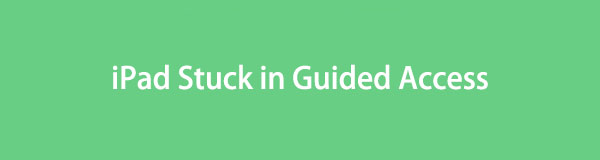
På den anden side er denne funktion også nyttig, når nogen låner din enhed, og du giver dem kun adgang til den app, de har brug for. Nogle brugere klager dog over, at deres iPad-skærm har siddet fast på Guided Access. Hvis du er blandt dem, kan du betragte dig selv som heldig ved at gå ind i denne artikel. De følgende dele, den indeholder, hjælper dig med at komme igennem denne situation.

Guide liste
- Del 1. Sådan bruges og afsluttes guidet adgang på iPad korrekt
- Del 2. Sådan repareres iPad, der sidder fast i guidet adgang gennem en genstart
- Del 3. Sådan repareres iPad, der sidder fast i guidet adgang ved hjælp af FoneLab iOS-systemgendannelse
- Del 4. Ofte stillede spørgsmål om, hvordan man fikser en iPad, der sidder fast i guidet adgang
FoneLab gør det muligt at rette iPhone / iPad / iPod fra DFU-tilstand, genoprettelsesfunktion, Apple-logo, hovedtelefontilstand mv. Til normal tilstand uden tab af data.
- Løs deaktiverede iOS-systemproblemer.
- Uddrag data fra deaktiverede iOS-enheder uden datatab.
- Det er sikkert og nemt at bruge.
Del 1. Sådan bruges og afsluttes guidet adgang på iPad korrekt
Før du dykker ned i rettelserne til din iPad, som sidder fast i Guided Access, anbefaler vi, at du først lærer den korrekte navigation af funktionen. Måske har du utilsigtet trykket på de forkerte knapper eller valg, hvilket forårsager et sådant problem for din enhed. I dette tilfælde skal du forstå de korrekte trin for at afslutte den guidede adgang korrekt. I mellemtiden vil de rigtige instruktioner til brug af funktionen også være inkluderet. På denne måde vil du kende de procedurer, du har udført, som måske er gået galt, og undgå at gøre dem igen næste gang.
Efterlign de sikre retningslinjer nedenfor for at bruge og afslutte funktionen Guided Access korrekt på iPad:
Trin 1Gå ind i Indstillinger og naviger til Tilgængelighed afsnit. Så, hvis du ruller ned, vil Guidet adgang fanen vises, så tryk på den og aktiver dens skyder på den næste skærm. Når den er tændt, skal du åbne den app, du vil bruge, og derefter tre gange trykke på Top .
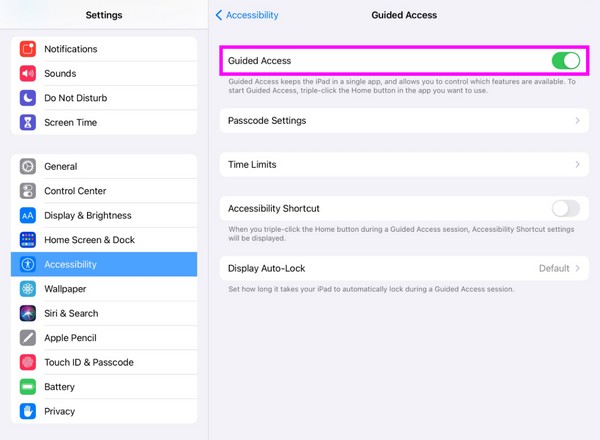
Trin 2 Tilgængelighedsgenveje vil så poppe op; så tryk på Guidet adgang at sætte det op. Tryk på Indstillinger nederst til venstre og vælg din foretrukne funktion. For eksempel har du valgt Frist. Indstil timeren i overensstemmelse hermed, og vælg derefter Starten for at indstille en adgangskode.
Trin 3I dette tilfælde afsluttes den guidede adgang automatisk, når timeren løber ud. Men hvis du ønsker at afslutte manuelt, skal du tre gange trykke på Top knappen og indtast den adgangskode, du har indstillet.
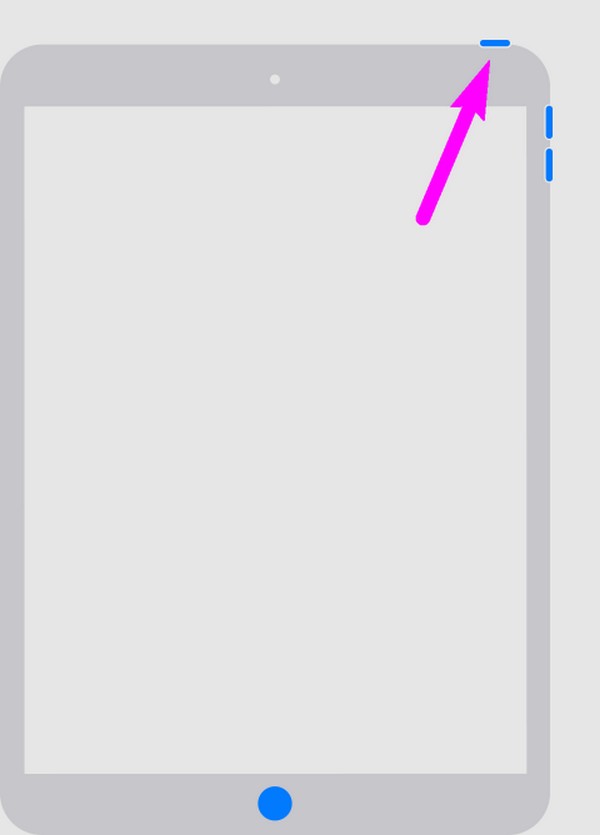
Som du måske har bemærket, er det meget praktisk at bruge funktionen Guided Access, og dens navigation er problemfri. Men hvis du har foretaget et forkert træk, før du finder disse korrekte instruktioner, skal du se følgende rettelser nedenfor og løse problemet hurtigt.
FoneLab gør det muligt at rette iPhone / iPad / iPod fra DFU-tilstand, genoprettelsesfunktion, Apple-logo, hovedtelefontilstand mv. Til normal tilstand uden tab af data.
- Løs deaktiverede iOS-systemproblemer.
- Uddrag data fra deaktiverede iOS-enheder uden datatab.
- Det er sikkert og nemt at bruge.
Del 2. Sådan repareres iPad, der sidder fast i guidet adgang gennem en genstart
En genstart er den primære løsning til, at din iPad sidder fast på skærmen med guidet adgang, især hvis det kun er på grund af et mindre problem. For eksempel har din iPad siddet fast på grund af fejl, fejl eller andre grundlæggende problemer. Genstart vil nemt løse dit Guided Access-problem uden installation og komplekse procedurer. Bortset fra det kan det også udføres for at eliminere andre mindre problemer, som dette, da det er den generelle løsning for mange enhedskomplikationer. Denne teknik fungerer normalt uanset din iPad-model, iPhone osv.
Tag de smertefrie trin nedenunder til hjertet for at udføre en iPad genstart hvis din iPad sidder fast i guidet adgang:
iPad uden en Hjem-knap: Tryk volumen op tasten én gang, derefter volumen Down nøgle. Tryk derefter længe på Top tast og slip, når du ser iPad-skærmen genstarte.
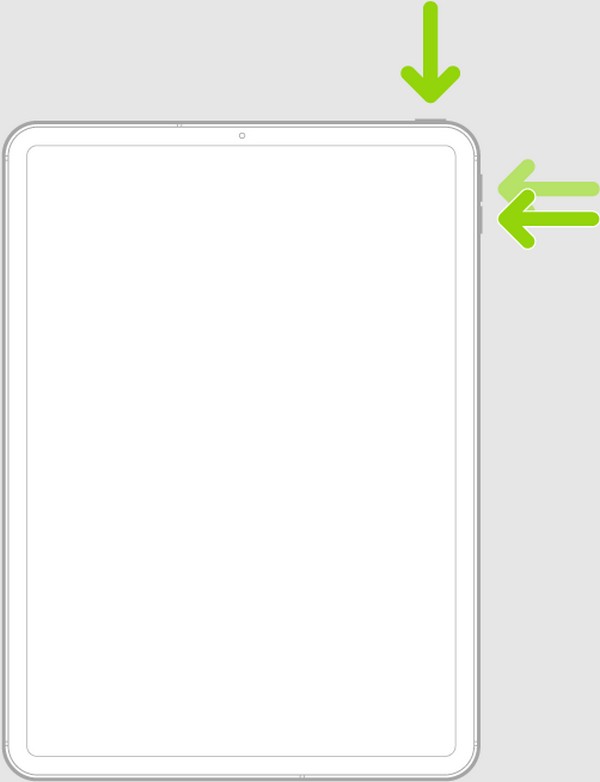
iPad med en Hjem-knap: Tryk længe på din iPad Top , Home nøgler samtidigt. Lad derefter knapperne gå, når skærmen viser Apple-logoet.
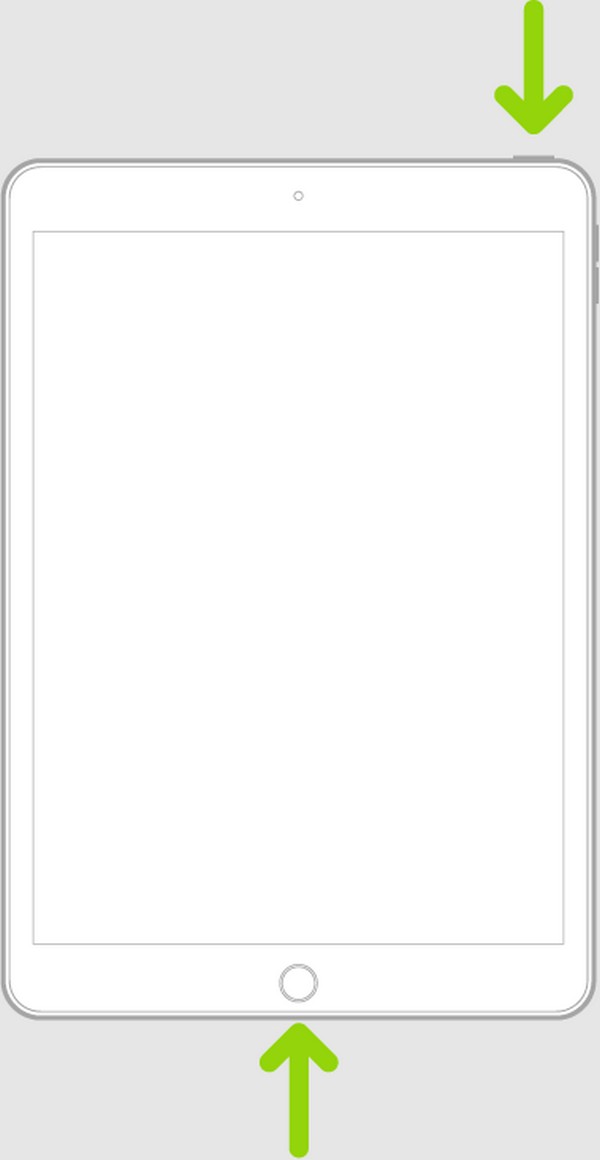
Hvis denne metode ikke har løst dit iPad-problem, kan det være nødvendigt med et professionelt værktøj, som vil blive introduceret nedenfor. Som nævnt er en genstart kun en reparationsteknik til simple problemer. Så hvis en mere kompleks sag forårsager dit Guided Access-problem på iPad, er det muligvis ikke den rigtige løsning. Tjek i stedet programmet introduceret nedenfor.
Del 3. Sådan repareres iPad, der sidder fast i guidet adgang ved hjælp af FoneLab iOS-systemgendannelse
Med hensyn til enhedsreparationsprogrammer, FoneLab iOS System Recovery er blandt de mest eftertragtede værktøjer til at installere på computeren. Det er en kendt reparationsteknik med en høj succesrate, så mange iPad- og andre iOS-enhedsbrugere sætter deres lid til den. Navigering af dette værktøj på dit skrivebord vil reparere din iPad, som sidder fast på skærmen med guidet adgang uanset dens systemproblem. Den tilbyder endda standard og avanceret reparationstilstande, så du kan beslutte, om du vil slette dit indhold og dine indstillinger eller holde dem sikre på iPad.
FoneLab gør det muligt at rette iPhone / iPad / iPod fra DFU-tilstand, genoprettelsesfunktion, Apple-logo, hovedtelefontilstand mv. Til normal tilstand uden tab af data.
- Løs deaktiverede iOS-systemproblemer.
- Uddrag data fra deaktiverede iOS-enheder uden datatab.
- Det er sikkert og nemt at bruge.
FoneLab iOS System Recovery understøtter næsten alle iOS-enheder, og du kan installere det, selvom du bruger en macOS- eller Windows-computer. Desuden løser det ikke kun problemet med guidet adgang på iPad. Det virker også til andre systemproblemer, herunder berøringsskærm, der ikke virker, en iPhone uden service, venter på aktivering, kan ikke tænde, sidder fast ved at bekræfte opdateringer, og mere. Derfor vil det være meget fordelagtigt, når du står over for forskellige problemer.
Forstå de håndterbare trin nedenfor for at løse problemer med guidet adgang til iPad ved hjælp af FoneLab iOS System Recovery:
Trin 1Gå til programmets officielle websted for at klikke Gratis download og få FoneLab iOS System Recovery installatør. Derefter skal du åbne den for at manøvrere installationen og downloade de væsentlige komponenter. Det vil hurtigt afslutte, så start værktøjet på dit skrivebord bagefter.
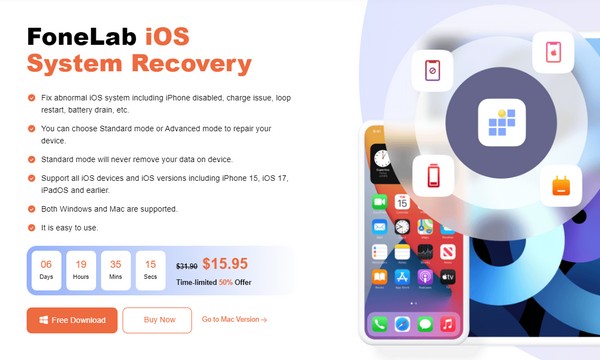
Trin 2Programmets øverste højre grænseflade indeholder iOS System Recovery funktion. Klik på den for at fortsætte, og tryk derefter på Starten knappen med det samme. På denne måde vil reparationstyperne blive vist. Vælge Avanceret or standard tilstand derfra, men sørg for, at du forstår deres beskrivelser. Vælg derefter Bekræfte.
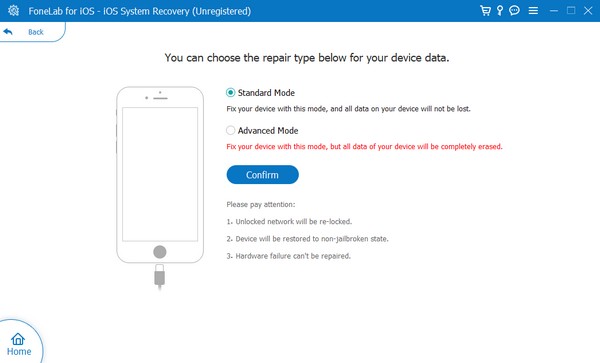
Trin 3Få et USB-kabel og tilslut dets ender til din iPad og computer. Programmet vil registrere din enhed, så sæt den i gendannelsestilstand gennem retningslinjerne på skærmen på den næste grænseflade. Når firmwarepakken er downloadet, skal du bruge den til at løse din iPad med problemer med guidet adgang.
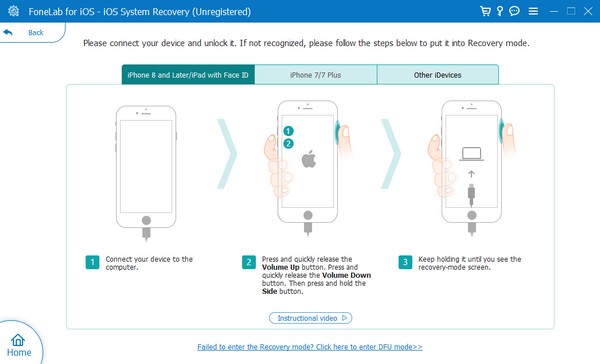
Del 4. Ofte stillede spørgsmål om, hvordan man fikser en iPad, der sidder fast i guidet adgang
Slutter den guidede adgang, når batteriet dør?
Ja det gør. Derfor, hvis du bruger funktionen Guided Access til en vigtig opgave, skal du holde din iPad-batteri opladet.
Hvordan afslutter du funktionen Guided Access, når den fryser og ikke kan genstarte?
Brug et værktøj som FoneLab iOS System Recovery. Den navigeres på computeren, så det er lige meget, om din iPad-skærm er frosset. Det skal kun være knyttet til programmet for at blive rettet.
Det er de førende reparationsstrategier, hvis din iPad har oplevet et sådant problem. Hvis du står over for andre simple eller komplekse problemer på din enhed, skal du gå til FoneLab iOS System Recovery site.
FoneLab gør det muligt at rette iPhone / iPad / iPod fra DFU-tilstand, genoprettelsesfunktion, Apple-logo, hovedtelefontilstand mv. Til normal tilstand uden tab af data.
- Løs deaktiverede iOS-systemproblemer.
- Uddrag data fra deaktiverede iOS-enheder uden datatab.
- Det er sikkert og nemt at bruge.
